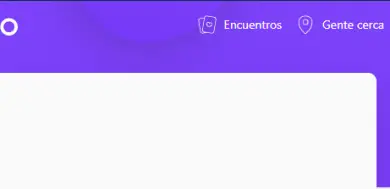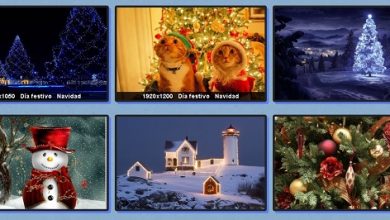Montar chaves USB automaticamente no Raspbian (Raspberry Pi)
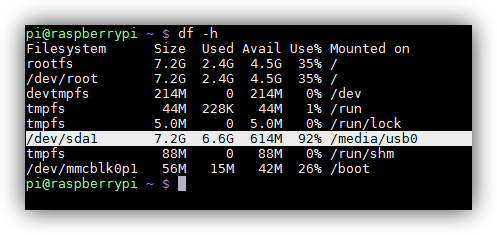
Por padrão, no tanto em um Raspberry Pi quanto em qualquer outro sistema Linux, as unidades não são montadas automaticamente no a partir de um terminal (embora usemos um sistema desktop), para usá-los, temos que usar o ajuda ordem e para monte-os manualmente no caminho correspondente. Neste tutorial, vamos explicar como configurar nosso Raspberry Pi com Raspbian para montar e desmontar drives USB automaticamente ao conectá-los ao nosso dispositivo, de modo que tenhamos que evitar o uso do comando mount para montá-los manualmente sempre que quisermos. um deles.
A primeira coisa a fazer é instalar a ferramenta usbmount em de repositórios oficiais. Para fazer isso, conectamos remotamente via SSH e na janela digitamos:
sudo apt-get install usbmount
Uma vez que o aplicativo é instalado em nosso Raspberry Pi, não precisamos mais configurar muitos outros aspectos para que esta ferramenta funcione corretamente. Internamente, sempre que conectarmos uma memória USB ao dispositivo, ela será montada automaticamente em / mnt / usbx, onde x varia dependendo do número de dispositivos entre 0 e 9.
Você pode ver o funcionamento adequado desta ferramenta digitando no terminal antes de conectar o USB:
df -h
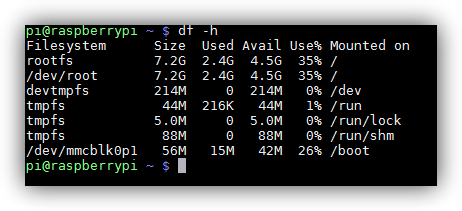
E, uma vez conectado, digitamos o mesmo comando novamente para ver se ele o montou e no caminho que ele fez.
df -h
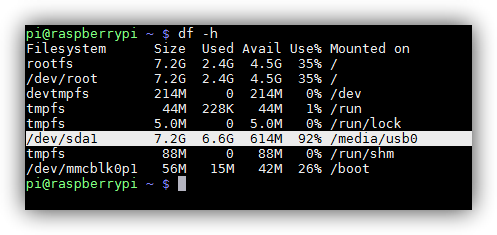
Por padrão, esta ferramenta só monta unidades EXT4 e FAT32, pois são as que o Raspbian e qualquer outro sistema Linux suporta por padrão, no entanto, podemos instalar os drivers ntfs-3g para que esta ferramenta monte automaticamente as unidades também. como NTFS, embora esse recurso geralmente seja um problema e não funcione 100% do tempo.
sudo apt-get install ntfs-3g
Você também deve ativar na configuração "usbmount" para montar automaticamente as chaves USB:
sudo cp /etc/usbmount/usbmount.conf /etc/usbmount/usbmount.conf.orig
sudo nano /etc/usbmount/usbmount.conf
E adicione na linha "FILESYSTEMS" a entrada "ntfs" sendo a seguinte:
FILESYSTEMS="vfat ext2 ext3 ext4 hfsplus ntfs"
Devemos lembrar também que o desempenho das partições NTFS em sistemas Linux não é ideal e pode haver problemas de leitura e gravação, bem como baixo desempenho. É recomendável usar unidades FAT32 ou EXT no Raspberry Pi para obter o melhor desempenho possível.